パワポができなくてもVYONDを扱う際、困ることのない様に基本的な操作方法をお伝えするシリーズ第10段です。
第0段はこちら↓
第1段はこちら↓
第2段はこちら↓
第3段はこちら↓
第4段はこちら↓
第5段はこちら↓
第6段はこちら↓
第7段はこちら↓
第8段はこちら↓
第9段はこちら↓
ホワイトボードアニメーションにも背景を付けてみると、面白いですよ~
やってみましょう!!
VYONDの使い方【背景設定】パワーポイントを知らなくてもできる様になる!
この記事でお伝えする内容は、動画でご確認いただくと理解が早いです。
背景を設定してみよう!パワーポイントができなくてもシリーズ#10(VYOND解説)
↑およそ2分半の動画です。
動画内容の復習と補足確認に、下記記事をご覧いただければと思います。
前置き
解説はMacを利用したVYOND操作画面となっています。
日本語翻訳画面となっています。
(お手持ちのVYOND画面と完全一致ではない場合があります。あらかじめご了承いだだきますよう、お願い申し上げます。)
VYONDアニメーションの背景について
VYONDアニメーションには
- ビジネスフレンドリー
- コンテンポラリー
- ホワイトボードアニメーション


 という、3つの画風(スタイル)が用意されていますよね。
という、3つの画風(スタイル)が用意されていますよね。
このうち、ビジネスフレンドリーとコンテンポラリーのテンプレートには最初から何かしらの背景が付いています。
ホワイトボードアニメーションは、デフォルトでは背景が真っ白のままです。
最初から背景が設定されているものを違う背景に変更したり、色を変えたいときってありますよね。
時にはホワイトボードアニメーションにだって背景を設定しても面白いものです。
今回は
この背景を変更したり、背景色を選んだりする操作
そして
背景を削除したり、背景色を真っ白に戻す操作をお伝えしていきます。
背景を変更してみよう
背景の設定
やり方は、【バックグラウンド】をクリックします
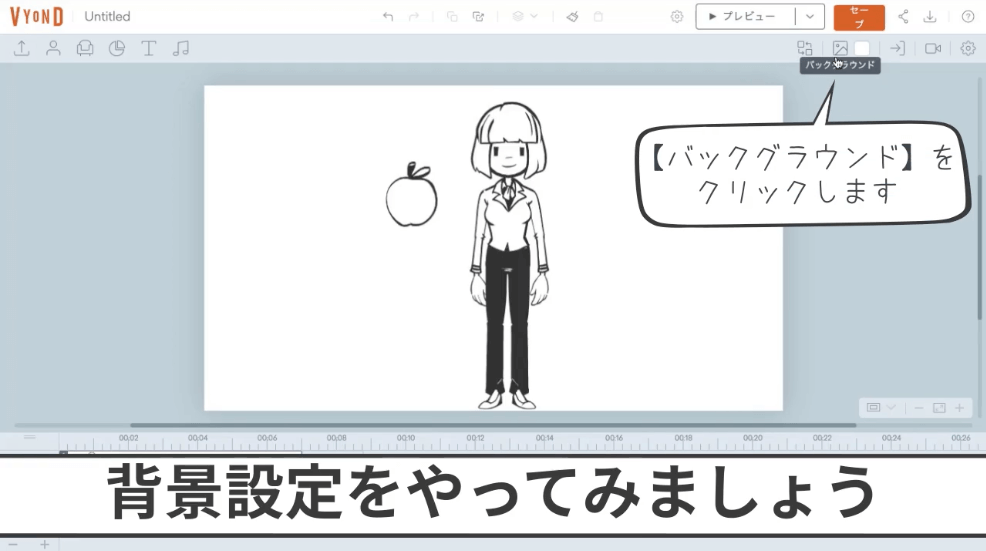
『なし』となっている所(背景が設定されている場合は設定背景のタイトルが出ています)をクリックします
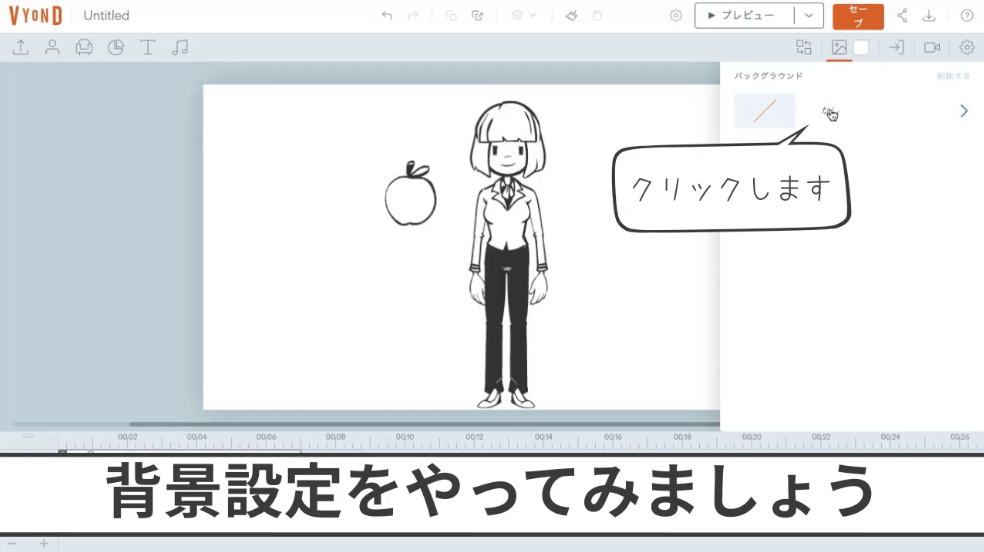
- ビジネスフレンドリー
- コンテンポラリー
- コモンクラフト
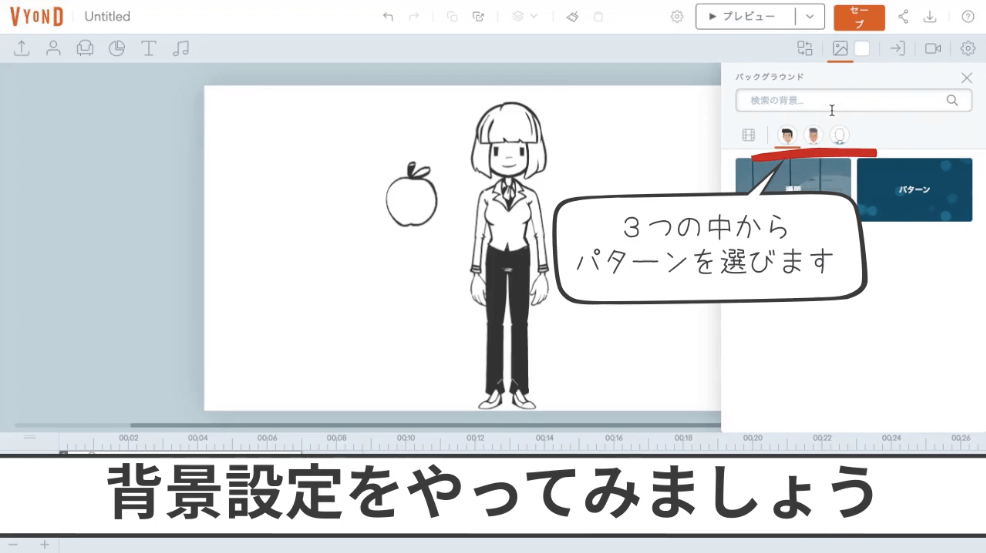 の中から、背景に合うものをチョイスして
の中から、背景に合うものをチョイスして
シーンに合った背景を選びましょう。
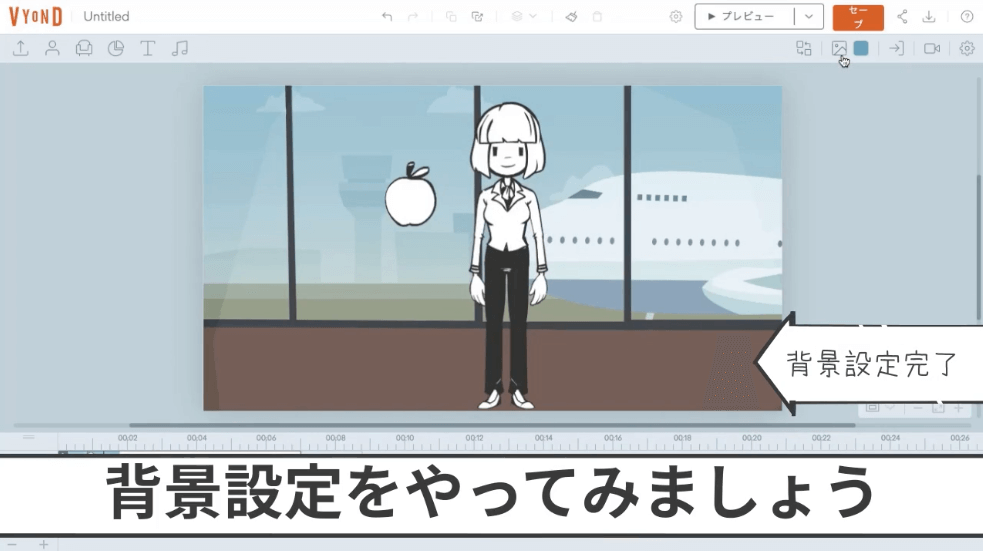
背景の削除
【バックグラウンド】をクリックしたのち【削除する】をクリックすれば、背景を削除することができます。
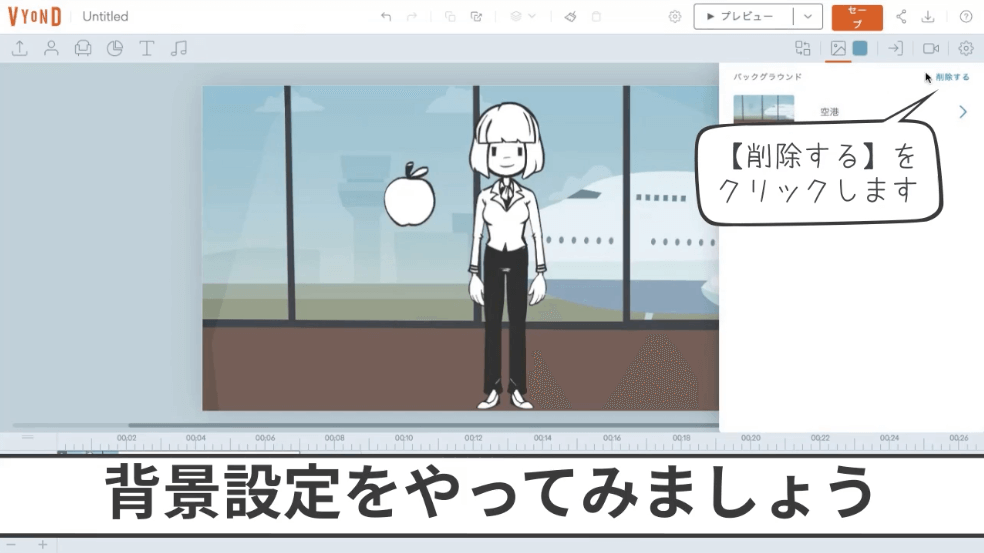
背景色を変更してみよう
背景色の設定
【base Color】(ベースカラー)をクリックします。
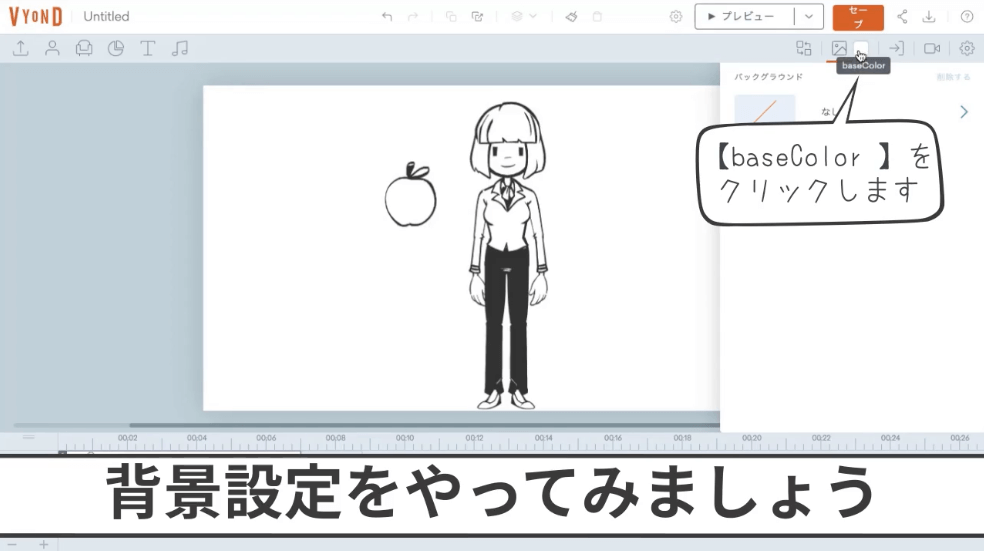
好みの色をパレットから選んだり
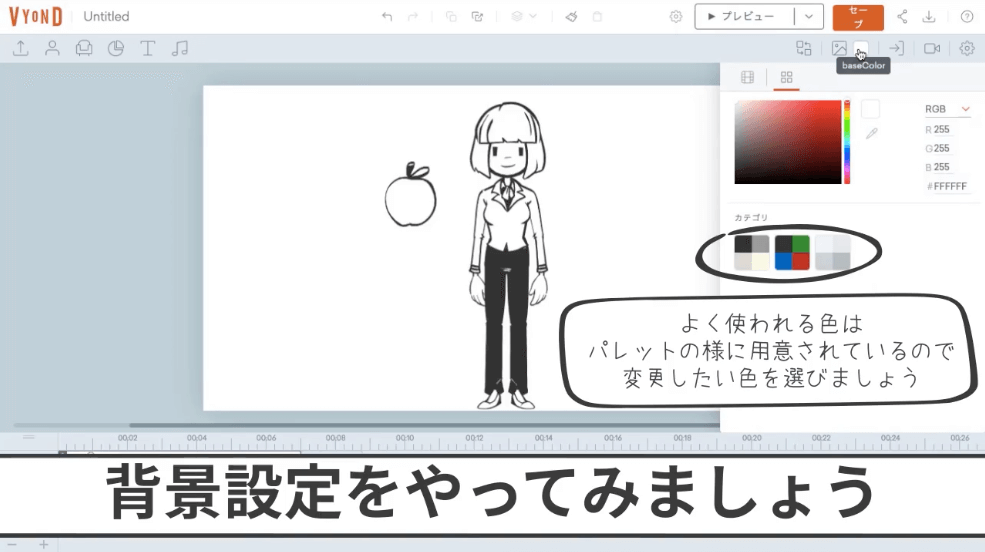
ドラッグ操作で細かく色を選んだりすることができます。
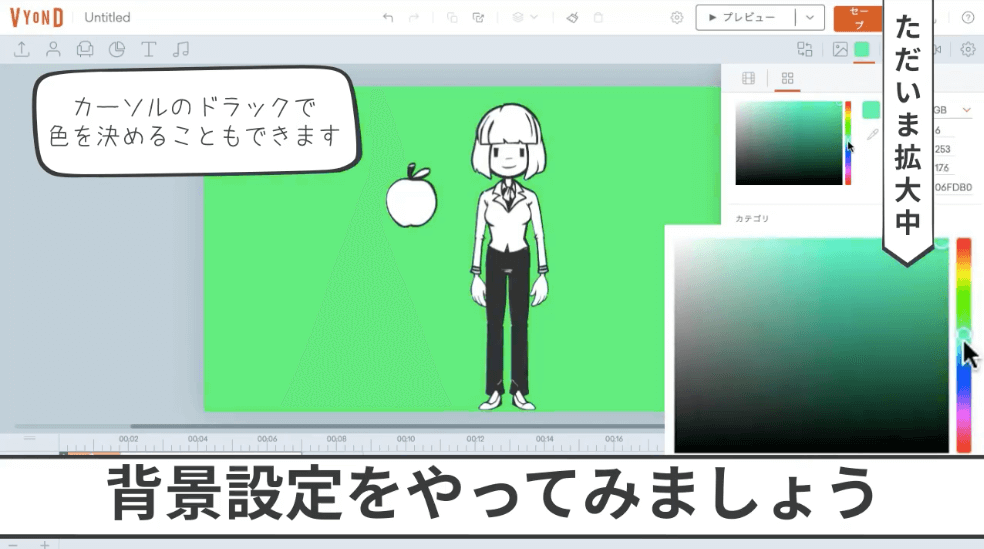
背景色の削除
【Base Color】(ベースカラー)をクリックし、色設定の【#〇〇〇〇〇〇】の所に
『FFFFFF』と入力してください(半角のFを6個です。)

『FFFFFF』とはカラーコードと呼ばれるもので、色の識別番号みたいなものです。
(真っ白はコードがFFFFFFと定義されています)
例えば
白ならFFFFFF
黒なら000000
赤ならFF0000
の様に、決まっているカラーコード6桁の英数字を#の横に入力することにより、最初から色を指定して変更することができるという操作です。
もちろん、ドラッグ操作で白を探し当てて背景色を変更することもできますが、白だと思ってもちょっと違った色を選んでしまう場合もあるんですよね。
ということで
私個人のおススメとして『FFFFFF』のカラーコード入力で確実に真っ白を指定する操作を紹介させていただきました。
以上、パワーポイントができなくてもシリーズ#10背景の変更についてお伝えしました。
パワーポイントができなくてもシリーズ#11(シリーズ最終章ですぞw)は【今の操作を無かったことに!操作の取り消し】についてお伝えします。
記事をご覧いただいている時期によっては、VYONDのアップデートなどにより詳細、情報が変わっていることもありますためご注意ください。














コメント